Jak bezpłatnie przekonwertować MP4 na MOV Online bez ograniczeń
Mój odtwarzacz QuickTime nie może otworzyć pliku MP4 z iMovie. Apple mówi, że QuickTime obsługuje MP4, ale teraz nie działa. Co zrobiłem coś błędnie?
Właściwie QuickTime obsługuje odtwarzanie MP4 na Macu. Jednak MP4 jest kontenerem multimedialnym i może zawierać wideo z różnymi kodekami, więc QuickTime Player odrzuci odtwarzanie MP4 inne niż MPEG-4, MPEG-2, kodek wideo H.264, MP3, kodek AAC.
Poza tym niektóre aplikacje Apple, np. Final Cut Pro (X), akceptują QuickTime zamiast MP4, co również prowadzi do awarii odtwarzania MP4.
Dlatego do odtwarzania lub używania plików MP4 w produktach Apple, takich jak iPhone, iPad, iTunes, QuickTime, Final Cut Pro, zdecydowanie powinieneś przekonwertować MP4 na MOV.
Oto najłatwiejszy sposób na uwolnienie online sposoby pomocy w konwersji MP4 na MOV, bez względu na to, czy używasz komputera Mac, czy Windows.


Część 1. Najlepszy darmowy konwerter MP4 na MOV
Aby przekonwertować MP4 na MOV online za darmo, potrzebujesz tylko najlepszego konwertera wideo online, Vidmore Darmowy internetowy konwerter wideo.
![]() Darmowy internetowy konwerter wideo
Darmowy internetowy konwerter wideo
- Konwertuj ponad 300 formatów wejściowych oprócz MP4.
- Dostosuj kodek wyjściowy i swobodnie dostosuj rozdzielczość wideo.
- Batch konwertuj MP4 na MOV, aby zaoszczędzić czas.
- Ustaw kodek dźwięku MOV, kanał, szybkość transmisji itp., Jak chcesz.
- Wyodrębnij dźwięk z MP4 i przekonwertuj MP4 na inne formaty wideo.
- Spróbuj teraz

Część 2. Jak za darmo przekonwertować MP4 do MOV online
Teraz przejdźmy do szczegółowych kroków konwersji MP4 na MOV.
Krok 1. Dodaj pliki MP4
Kliknij „Dodaj pliki do konwersji”, aby pobrać program uruchamiający na komputer. Następnie przejdź do plików MP4, które chcesz przekonwertować do formatu MOV, i kliknij „Otwórz”, aby dodać je do tego oprogramowania online.
Możesz użyć klawiszy skrótu, Shift lub Ctrl, aby dodać wiele plików MP4 do tego oprogramowania.
Krok 2. Ustaw MOV
Jeśli chcesz, możesz dostosować plik wyjściowy.
Ustawienia wideo: Tutaj można używać kodera wideo do H.264, rozdzielczości (automatycznie do 1080p HD), liczby klatek na sekundę i szybkości transmisji wideo dla pliku MOV.
Ustawienia dźwięku: Tutaj możesz wybrać opcjonalny koder audio, kanał, częstotliwość próbkowania i szybkość transmisji bitów, aby uzyskać żądany plik MOV.
Następnie kliknij „OK”, aby zapisać wprowadzone zmiany.
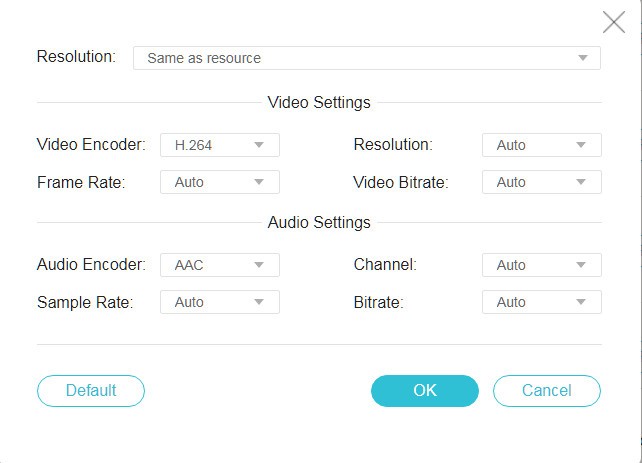
Krok 3. Konwertuj MP4 na MOV
Zaznacz plik wyjściowy przed „MOV” i kliknij „Konwertuj”, aby rozpocząć zmianę MP4 na MOV i automatyczne pobieranie przekonwertowanych plików MOV na komputer.
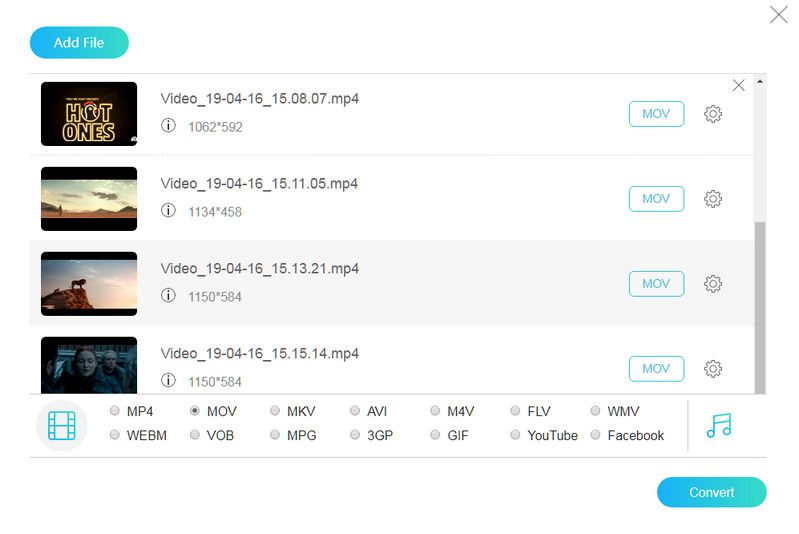
Część 3. Dodatkowe czytanie QuickTime (MOV) i MP4
Chociaż konwersja MP4 na MOV nie jest trudna, nadal pamiętaj o następujących kwestiach dotyczących QuickTime MOV, aby następnym razem poradzić sobie z problemami z odtwarzaniem MOV.
1. MOV jest rozszerzeniem nazwy pliku formatu plików QuickTime, używanym natywnie przez środowisko QuickTime. Jest to kontener multimedialny zawierający jedną lub więcej ścieżek, z których każda przechowuje określony typ danych.
2. Chociaż MOV są kontenerem, MP3 zyskuje większe wsparcie jako międzynarodowy standard. Są to różne formaty kontenerów.
| Porównanie | MOV | MP4 |
| Deweloper | jabłko | MPEG |
| Licencja | Prawnie zastrzeżony | Obciążony patentem |
| Dźwięk o zmiennej przepływności | ||
| Zmienna liczba klatek na sekundę | ||
| Rozdziały | Na specjalnie sformatowanej ścieżce tekstowej (QuickTime); W atomie danych użytkownika (uruchomionym przez Nero Digital) nie można wchodzić w interakcje ze sceną Opis; Deskryptor segmentu. | |
| Podpisy / napisy | ttxt, VobSubs z prywatnym obiektem Wskazanie typu nie nadaje się do użycia ze sceną Opis (uruchomione przez Nero), BIFS | |
| Formaty kodowania wideo | MPEG-2 (OS X Lion lub nowszy), MPEG-4 Part 2, H.264, H.263, H.261, Apple ProRes, Apple Pixlet, Cinepak, Component Video, DV, DVC Pro 50, Graphics, Motion JPEG , Zdjęcie JPEG, Animacja QuickTime, Sorenson Video 2, Sorenson Video 3 | HEVC / MPEG-H część 2 / H.265, MPEG-2 część 2, MPEG-4 ASP, H.264 / MPEG-4 AVC, H.263, VC-1, Dirac, inne [26] |
| Formaty kodowania dźwięku | AAC (MPEG-4 Audio), HE-AAC, Apple Lossless, MP3, AMR Narrowband, MS ADPCM, QDesign Music 2, Qualcomm PureVoice (QCELP), IMA 4: 1, MACE 3: 1 (Mac OS X 10.6. x), MACE 6: 1 (tylko Mac OS X 10.6.x), ALaw 2: 1, ULaw 2: 1 | MPEG-2/4 (HE) -AAC, MPEG-1/2 Layers I, II, III (MP3), AC-3, Apple Lossless, ALS, SLS, Vorbis (z oznaczeniem typu obiektu prywatnego), inne |
| Metadane / tagi | ||
| Menu | ||
| Wsparcie załączników | ||
| Kodeki 3D | ||
| Gracze sprzętowi |
3. Jeśli chodzi o MOV VS MP4, są to różne kontenery, ale mają pewne podobieństwa. Jeśli jednak chcesz odtwarzać plik wideo na komputerze Mac, MOV jest dość bezpieczny i wydajny. W przypadku urządzeń innych niż Apple MP4 okazuje się lepszym rozwiązaniem.
Wniosek
Ta strona dotyczy głównie najlepszego darmowego internetowego konwertera MP4 na MOV, który można łatwo i bezpiecznie przekonwertować online na MP4 na MOV. Ponadto zbieramy informacje o MOV i MP4 i pomagamy znaleźć lepsze rozwiązanie do wyboru formatu w zależności od odtwarzacza.

Z łatwością przekonwertuj MP4 na MOV z dużą prędkością w przeglądarce internetowej.
MP4 i MOV
-
Konwertuj MP4
-
Konwertuj MOV
-
Rozwiązania MOV


